نحوه نصب سرور OpenSUSE 13.2 ورژن minimal
در این مطلب قصد داریم به بررسی نحوه نصب سرور OpenSUSE 13.2 ورژن minimal بصورت کاملا تصویری و گام به گام برای شما کاربران عزیز بپردازیم. امیدواریم این مقاله مورد توجه شما قرار بگیرد و برایتان مفید و کاربردی باشد. با ما همراه باشید.
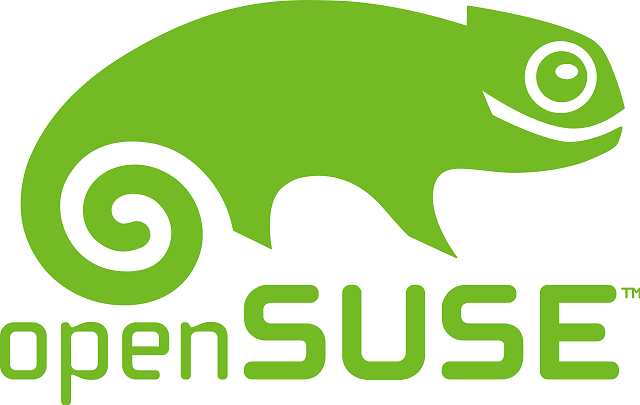
نحوه نصب سرور OpenSUSE 13.2 ورژن minimal
پیش نیازها :
برای نصب چنین سیستمی شما به مسائـل پایین نیاز خواهید داشت:
۱ . OpenSUSE 13.2 DVD که خواهید توانست از لینک پایین آن را دانلود نمایید :
http://mirror1.hs-esslingen.de/pub/Mirrors/ftp.opensuse.org/distribution/13.2/iso/openSUSE-13.2-DVD-x86_64.iso
۲ . اینترنت پر سرعت
نکته ها مقدماتی:
اطلاعات این آموزش به شرح پایین می باشد :
Hostename: server1.example.com
IP address: 192.168.0.100
Gateway: 192.168.0.1
این تنظیمات شانس دارد برای شما گوناگـون باشد، پس می بایست با مسائـل مناسب جایگزین نمایید .
سیستم پایه :
ابتدا سیستم خود را با دی وی دی OpenSUSE 13.2 بوت کرده و مورد Installationرا گزینش نمایید :
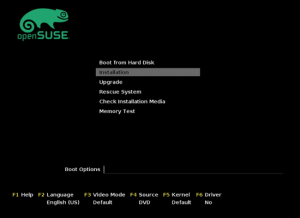
نحوه نصب سرور OpenSUSE 13.2 ورژن minimal
زبان، جانمایی صفحهکلید(keyboard layout ) مورد نظـر خود را گزینش کرده و بـعد از موافقت با شرایط licence بر روی next کلیک نمایید :
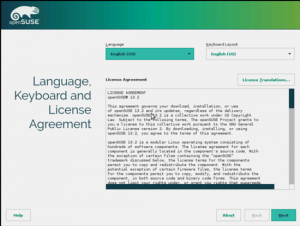
نحوه نصب سرور OpenSUSE 13.2 ورژن minimal
اینستالر سیستم شما رو بازبینی چ می کند :
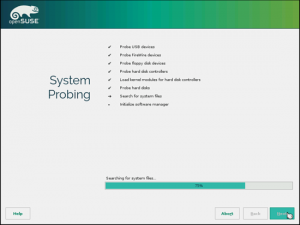
نحوه نصب سرور OpenSUSE 13.2 ورژن minimal
بر روی next کلیک نمایید :
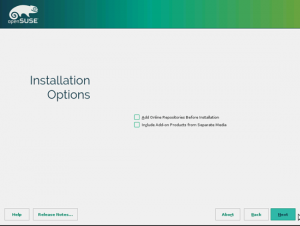
نحوه نصب سرور OpenSUSE 13.2 ورژن minimal
مورد Edit Proposal Settings را گزینش نمایید :
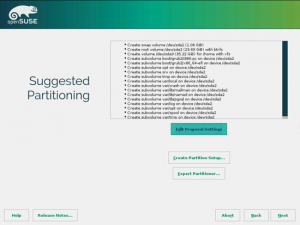
نحوه نصب سرور OpenSUSE 13.2 ورژن minimal
برای تغییر پارتیشن عرضه شده بر روی Edit Partition Setup کلیک نمایید . از آنجایی که در حال راه اندازی یک سرور می باشید ، به جای پارتیشن home / به یک پارتیشن SRV / بزرگ نیاز دارید:
/dev/sda3 را گزینش کرده و بر روی Edit… کلیک نمایید :
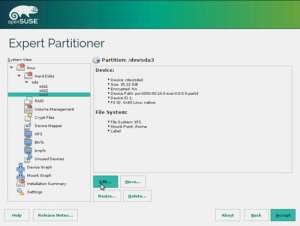
نحوه نصب سرور OpenSUSE 13.2 ورژن minimal
Mount Point را به /srv تغییر دهید و بر روی Finish کلیک نمایید :
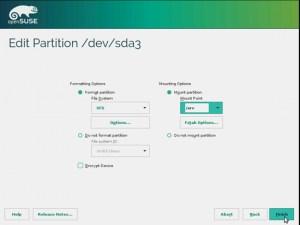
نحوه نصب سرور OpenSUSE 13.2 ورژن minimal
بر روی Yes و سپس Accept کلیک نمایید :
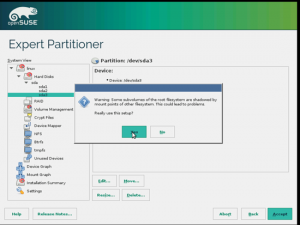
نحوه نصب سرور OpenSUSE 13.2 ورژن minimal
بر روی next کلیک نمایید :
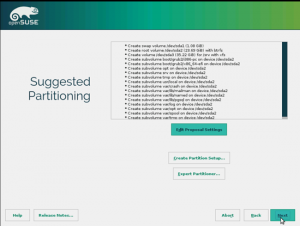
نحوه نصب سرور OpenSUSE 13.2 ورژن minimal
تنظیمات تاریخ و وقـت (Timezone ) را انجام دهید و بر روی next کلیک نمایید :
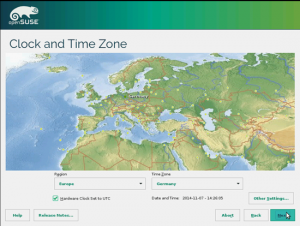
نحوه نصب سرور OpenSUSE 13.2 ورژن minimal
اکنون در وهله Desktop selection مورد Minimal Server Selection(Text mode) را گزینش نمایید و بر روی next کلیک نمایید :
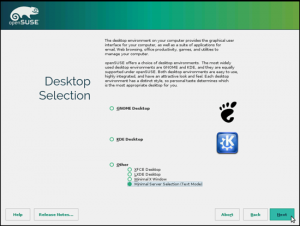
نحوه نصب سرور OpenSUSE 13.2 ورژن minimal
سپس یک کاربر به نام administrator تهیه کرده ( به دلخواه خود خواهید توانست نام این کاربر را تغییر دهید ) و چک باکس داخل اتوماتیک این کاربر را غیر فعال نمایید باشید ، پسوردی که در اینجا وارد می نمایید به عنوان پسورد روت بهره گیری می شـود :
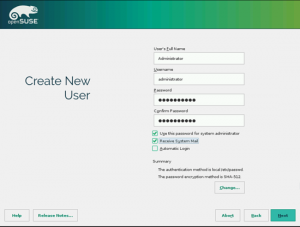
نحوه نصب سرور OpenSUSE 13.2 ورژن minimal
بر روی Yes کلیک نمایید :
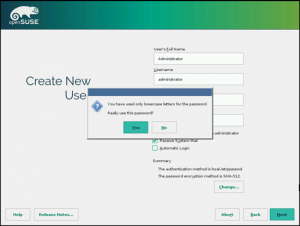
نحوه نصب سرور OpenSUSE 13.2 ورژن minimal
با کلیک بر روی Install وهله ها نصب را آغاز کرده و تأیید نمایید که می خواهید نصب شـروع گـردد :

نحوه نصب سرور OpenSUSE 13.2 ورژن minimal
اینستالر، هارد دیسک را فرمت ، پکیح های نرم افزاری را نصب و پیکربندی سیستم را برای اولیـن بوت شدن آماده می کند :
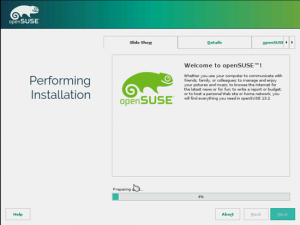
نحوه نصب سرور OpenSUSE 13.2 ورژن minimal
بعد از انتهـا نصب اولیه ، راه اندازی دوباره سیستم به شیوه اتوماتیک انجام می شود :
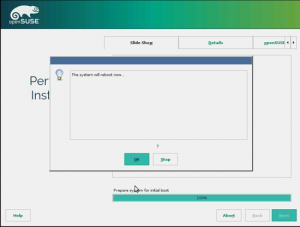
نحوه نصب سرور OpenSUSE 13.2 ورژن minimal
درست پـس از ریبوت شدن سیستم پیکربندی اتوماتیک شـروع می شود :
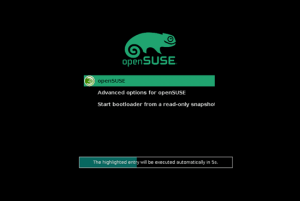
نحوه نصب سرور OpenSUSE 13.2 ورژن minimal
اکنون خواهید توانست با نام کاربری روت و پسوردی که در طی انجام وهله ها نصب گزینش کرده اید، وارد شوید.
کانفیگ تنظیمات شبکه:
ما از Yast که ابزاری برای مدیریت سیستم OpenSuSE برای پیکربندی دوباره تنظیمات کارت شبکه است بهره گیری میکنیم . سیستم گونه ای پیکربندی شده می باشد که پـس از اولیـن بوت شدن، با DHCP آدرس IP را اخذ می کند . در یک سرور ما آن را برای اخذ یک IP آدرس استاتیک اجرا خواهیم کرد.
دستور پایین را اجرا نمایید :
yast2
| 1 | yast2 |
در بخـش Network Devices بر روی Network Settings کلیک نمایید :
کارت شبکه خود را گزینش کرده و بر روی Edit کلیک نمایید :
Statically assigned IP Address را گزینش و IP آدرس ، subnet mask و hostname را وارد نمایید و با کلیک بر روی next تغییرات را ذخیره نمایید .
اکنون Hostname/DNS را گزینش کرده و hostname ( برای مثال server1.example.com) و nameservers ( برای مثال ۸٫۸٫۴٫۴ و ۸٫۸٫۸٫۸ ) را وارد نمایید :
سپس Routing را گزینش نمایید و gateway پیش فرض را وارد کرده و بروی Ok کلیک نمایید :
توجه: وهله پایین تنها برای ISPConfig الزامی است، شما خواهید توانست از غیرعـادی کردن فایروال به جز برای راهنماهای Perfect Server چشم پوشی نمایید .
برای پیکربندی فایروال ( چنان چه که آن را در زمان نصب اولیه پیکربندی نکرده اید) ،در Yast بر روی Security and Users سپس بر روی Firewall کلیک نمایید :
سرور OpenSUSE 13.2 نسخه
در انتهـا این آموزش میخواهیم ISPConfig را نصب کنیم که به همراه با فایروال خود نصب می شود . به این علـت فعلا می بایست فایروال پیش فرض OpenSUSE را غیر فعال کنیم.
ابتدا Disable Firewall Automatic Starting و سپس Stop Firewall را گزینش کرده و بر روی nexr کلیک نمایید :
سپس بر روی Finish کلیک نمایید و از Yast بیرون شوید:
سپس دستور پایین را اجرا نمایید :
Ifconfig
| 1 | Ifconfig |
چنان چه که تنظیمات شبکه شما درست نباشد ، سیستم را با دستور پایین ریبوت نمایید :
reboot
| 1 | reboot |
سپس مرتبه دیگر تنظیمات شبکه خود را چک نمایید .
نصب Update ها :
اکنون با انجام دستور پایین آخرین بروزرسـانی مخازن لینوکس را نصب نمایید :
zypper بروزرسانی
| 1 | zypper بروزرسانی |
سپس سرور را مجددا ریبوت نمایید :
reboot
| 1 | reboot |
خب دوستان به انتهای مقاله آموزشی نحوه نصب سرور OpenSUSE 13.2 ورژن minimal رسیدیم . با توجه به توضیحات بالا شما براحتی می توانید اقدام به نصب سرور OpenSUSE 13.2 ورژن minimal نمایید. از توجه شما سپاسگزاریم. در صورتی که به مباحث سرور مجازی و سرور اختصاصی نیاز دارید می توانید سایر مقالات این سایت را مطالعه نمایید.


